Некоторое время назад программное обеспечение для систематизации фотографий было необходимо только профессиональным фотографам. Однако с революцией камеры смартфона и взрывом социальных сетей, таких как Instagram, вы не можете себе представить, сколько снимков в среднем делается каждый день. Из-за чего у людей обычно остается непреодолимое количество фотографий и нелегкий способ их отсортировать.
Здесь на помощь приходит программное обеспечение для упорядочивания фотографий. Это программное обеспечение, которое помогает вам каталогизировать ваши фотографии, чтобы вы можете легко перемещаться по ним. В вашей ОС может быть приложение для управления фотографиями, но оно не сможет справиться с увеличивающимся количеством изображений. С помощью специального менеджера по фотографиям легко найти конкретное изображение в вашем море фотографий. Он также предоставляет вам больше способов сортировки изображений, чем вы когда-либо видели бы в органайзере фотографий по умолчанию. Некоторые даже позволяют сортировать видео и документы.
И вы знаете, как вы делаете десять фотографий и в конечном итоге используете только один? Я предполагаю, что вы никогда не забудете удалить те другие фотографии. Хорошие новости: программа для упорядочивания фотографий может автоматически обнаруживать повторяющиеся изображения и помогать вам удалять их.
Но не все эти программы хороши. Чтобы вы не разочаровались, особенно после того, как потратили на них деньги, мы даем вам 5 лучших программ для организации ваших фотографий. Если вы не уверены в них, мы рекомендуем вам сначала попробовать бесплатную пробную версию, прежде чем принимать решение о покупке. Мы также включили полностью бесплатное программное обеспечение для хорошей оценки.
Важные факторы, которые следует учитывать при приобретении программного обеспечения для систематизации фотографий
Это некоторые из ключевых аспектов, которые мы учли при компиляции наш список. Это то, что, по нашему мнению, определяет отличный органайзер для фотографий. Но, в конце концов, это зависит от конкретных потребностей пользователя.
Обработка метаданных
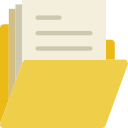
Ключ к эффективной организации фотографий заключается в том, насколько хорошо программа может управлять метаданными изображения (информацией о фотографии). Такие вещи, как имя фотографа, данные о местонахождении, настройки камеры – это всего лишь несколько примеров метаданных. Менеджеры фотографий позволяют редактировать эту информацию, чтобы у вас был простой способ идентифицировать ваши изображения. Дополнительный совет: поисковые системы полагаются на эти данные для получения лучших результатов, и поэтому использование правильных тегов может увеличить экспозицию вашего изображения.
Отзывчивость
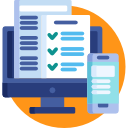
Если вы работаете с большим количеством высококачественных изображений, тогда ваше программное обеспечение должно уметь с этим справляться. Технические характеристики вашего компьютера могут играть важную роль в том, насколько плавно работает программное обеспечение, но, честно говоря, некоторые программы работают быстрее, чем другие.
Простота использования
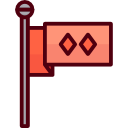
Также важно, чтобы программное обеспечение для систематизации было простым в использовании. Как и любая другая рутинная работа, систематизация фотографий не будет приятной. Поэтому вам не нужно ваш менеджер фотографий, чтобы еще больше усложнить ситуацию. Если это достаточно просто, вам может даже понравиться процесс.
Инструменты редактирования

Хотя редактирование – второстепенная функция в программном обеспечении для систематизации, она может пригодиться. Они могут не выполнять расширенные настройки, доступные в программном обеспечении, таком как Photoshop, но вы будете удивлены, что небольшая настройка цвета может сделать с вашим фото.
Безопасность
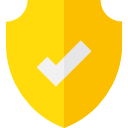
Иногда у нас есть личные изображения, которые мы не хотим, чтобы кто-либо видел. Вы можете скрыть изображения через Windows, но есть более простой способ. Поместите их в защищенный паролем файл. der с помощью органайзера фотографий. Вы также можете зашифровать изображения с помощью этого средства.
| # | Имя | Инструменты редактирования | Параметры общего доступа | Шифрование данных | Резервное копирование | Подробности |
|---|---|---|---|---|---|---|
| 1 | Фотостудия ACDsee |
|
|
|
| Просмотр |
| 2 | Диспетчер Smartpix 12 |
|
|
|
| Просмотр |
| 3 | Менеджер фотографий Magix |
|
|
|
| Просмотр |
| 4 | Adobe Bridge |
|
|
|
| Просмотр |
| 5 | Digikam |
|
|
|
| Просмотр |
| # | 1 |
| Имя | Фотостудия ACDsee |
| Инструменты редактирования |
|
| Параметры общего доступа |
|
| Шифрование данных |
|
| Резервное копирование |
|
| Подробности | Просмотр |
| # | 2 |
| Имя | Диспетчер Smartpix 12 |
| Инструменты редактирования |
|
| Параметры совместного доступа |
|
| Шифрование данных |
|
| Резервное копирование |
|
| Подробности | Просмотр |
| # | 3 |
| Имя | Менеджер фотографий Magix |
| Инструменты редактирования |
|
| Параметры общего доступа |
|
| Шифрование данных |
|
| Резервное копирование |
|
| Подробности | Просмотр |
| # | 4 |
| Имя | Adobe Bridge |
| Инструменты редактирования |
|
| Параметры общего доступа |
|
| Шифрование данных |
|
| Резервная копия |
|
| Подробности | Просмотр |
| # | 5 |
| Имя | Digikam |
| Инструменты редактирования |
|
| Параметры общего доступа |
|
| Шифрование данных |
|
| Резервное копирование |
|
| Подробности | Просмотр |
1. Фотостудия ACDsee
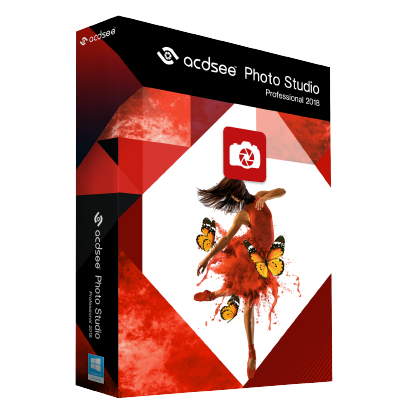
Попробовать
Это один из самых популярных инструментов организации и мой личный фаворит. В нем есть различные методы, которые вы можете использовать для организации ваших фотографий, поэтому вы можете выбрать наиболее подходящий для вас. Вы можете расположить изображения в соответствии с их рейтингом, пометить их цветами или назначить им разные ключевые слова. . GPS-теги также позволяют находить фотографию в зависимости от места, где она была сделана, а меню календаря сортирует их по дате съемки.
Еще одна впечатляющая функция – «Создать синхронизацию», позволяющая вернуться назад разместите свои фотографии в другой папке на компьютере, на внешнем диске или в облаке. ACDSee автоматически обнаруживает повторяющиеся изображения в вашей библиотеке, после чего вы можете решить, удалять их или нет.
Это программное обеспечение также поддерживает стандарт расширяемой платформы метаданных (XMP), который дает вам доступ к некоторой важной информации, такой как настройки камеры, используемые для съемки определенного изображения. Это может быть полезно l при попытке воспроизвести точные качества данного изображения. Еще кое-что, что делает ACDsee таким замечательным организатором, – это функция импорта, которая позволяет добавлять изображения в ACDsee из любого источника. Это может быть ваш фотоаппарат, смартфон, сканер, CD, DVD или флэш-накопитель. И вам не нужно беспокоиться о формате файла, поскольку это программное обеспечение поддерживает более 85 различных типов файлов.
Помимо выполнения основных функций редактирования, таких как обрезка, изменение размера и удаление эффекта красных глаз, оно также позволяет поэкспериментировать с цветом, контрастом, оттенком и насыщенностью фотографии. Он также включает 54 спецэффекта и позволяет создавать слайд-шоу из ваших фотографий с возможностью добавления фоновой музыки. С другой стороны, отредактированные фотографии необходимо сохранять отдельно, иначе они будут перезаписывать исходную фотографию.
Вы также можете поделиться своими фотографиями по электронной почте или в различных социальных сетях, включая Facebook. И, наконец, ACDSee предоставляет вам множество видеоуроков и имеет активное онлайн-сообщество, к которому вы можете присоединиться, чтобы общаться с другими пользователями. Вы также можете принять участие в интерактивном режиме Live через их семинар ACDSee.
Загрузить бесплатную пробную версию (здесь)
Плюсы
- Отличные инструменты организации
- Облегчает легкое резервное копирование фотографий
- Включает вы отслеживаете используемые настройки камеры.
- Предоставляет доступ к основным инструментам редактирования.
- Позволяет обмениваться фотографиями в социальных сетях.
- Отлично онлайн-поддержка
Минусы
- Чтобы получить доступ к их облачным сервисам, вам нужно заплатить.
2. Диспетчер Smartpix 12
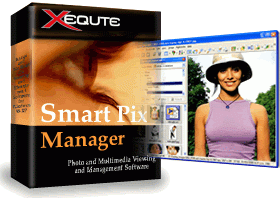
Попробовать
Это отличный органайзер для фотографий, вы также можете использовать для сортировки ваших видео, музыки и текстовых файлов. Это приводит к сложному пользовательскому интерфейсу, который поначалу может быть трудно понять. Но хорошо то, что в Smartpix есть мастер справки, который проведет вас через стандартные процедуры. Smartpix позволяет искать и сортировать изображения по именам файлов, назначенному ключевому слову или описанию. Он автоматически генерирует ключевые слова для вас на основе имен файлов и папок, но вы все равно можете выбрать одно из них самостоятельно. Окно предварительного просмотра в этом программном обеспечении также больше, чем в аналогичном программном обеспечении, что дает вам лучший обзор каждого изображения, прежде чем вы его откроете. Он может не поддерживать такое же количество типов файлов, как ACDsee, но он совместим с большинством распространенных форматов файлов, таких как RAW, PNG, JPEG и PSD. Он также позволяет напрямую импортировать фотографии из разных источников, таких как камера и смартфон.
Некоторые из функций редактирования вы может работать с Smartpix, включая удаление эффекта красных глаз и улучшение цвета. И что еще лучше, вы можете использовать пакетное редактирование для внесения изменений в многочисленные изображения. Более того, если ваши изображения нуждаются в дальнейшем редактировании, Smartpix включает в себя несколько кнопок, которые помогут вам открыть изображение в предпочитаемой вами программе редактирования изображений.
Он также позволяет создавать слайд-шоу и делиться ими по электронной почте, но, к сожалению, вы не можете загружать свои фотографии в социальные сети. Кроме того, я должен упомянуть, что Smartpix включает функцию безопасности под названием Blowfish, которую вы можете использовать для шифрования ваших файлов. Он также автоматически обнаруживает повторяющиеся фотографии и уведомляет вас, чтобы вы удалили их.
Загрузить бесплатную пробную версию (здесь)
Плюсы
- Позволяет также сортировать видео и документы.
- Мастер справки, который поможет вам
- Увеличенное окно предварительного просмотра
- Основные возможности редактирования
- Функция безопасности для шифрования ваших изображений
- Автоматическое обнаружение повторяющихся изображений
Минусы
- Ограниченные возможности совместного использования
3. Менеджер фотографий Magix

Попробовать
Magix имеет бесплатную стандартную версию, которая отлично подойдет для базовой организации фотографий. Однако для расширенных возможностей я рекомендую их версию Deluxe. Он имеет больше функций и еще больше упрощает процесс организации. Самая примечательная функция – это распознавание лиц, которое можно использовать для поиска фотографий определенного человека. Их функция импорта также позволяет добавлять изображения прямо из облачной службы. Этот менеджер фотографий также может разумно сортировать вашу библиотеку фотографий, чтобы обнаруживать дубликаты и плохо снятые изображения. Затем вы можете либо удалить их, либо попробовать отредактировать, чтобы сделать их лучше..
Набор инструментов для редактирования не загружен, но он позволит вам выполнять различные функции, такие как регулировка яркости, цвета, контрастности и резкости изображения. Он также позволяет удалять эффект красных глаз и включает несколько фотофильтров и эффектов. Кроме того, вы можете комбинировать 8 одиночных снимков, чтобы создать идеальную панораму. Вы также можете сделать свои слайд-шоу еще более запоминающимися с помощью великолепных эффектов перехода и красивой фоновой музыки по вашему выбору.
Что касается безопасности, вы можете зашифровать свои файлы, в том числе отправленные через Интернет, чтобы кто-нибудь без пароля не может получить к ним доступ. Программное обеспечение также имеет постоянные напоминания о резервном копировании ваших данных, и хорошо то, что вы можете завершить процесс резервного копирования из программного обеспечения. Резервная копия также гарантирует, что вы сможете восстановить любую фотографию, которую вы случайно удалили.
Загрузить бесплатную пробную версию (здесь)
Плюсы
- Распознавание лиц для лучшей идентификации изображений
- Автоматическое обнаружение повторяющихся и плохих снимков
- Достаточно инструментов редактирования
- Позволяет создавать панорамы из отдельных снимков.
- Позволяет шифровать изображения.
- Облегчает простое резервное копирование
Минусы
- Несколько сложный пользовательский интерфейс
4. Adobe Bridge

Попробовать
Bridge – это программное обеспечение, которое чаще всего игнорируют Adobe Suite, но это отличный инструмент для упорядочивания фотографий. И он удивительно прост в использовании, в отличие от Adobe Photoshop и Adobe Lightroom. К сожалению, оно не позволяет выполнять много редактирования, кроме поворота изображений.
В этом программном обеспечении есть одна хорошая особенность: оно также поддерживает отсканированные фотографии, что может быть неверно для большинства других программ. Кроме того, отсутствие функций редактирования означает, что интерфейс менее загроможден и более понятен.
Bridge не хранит ваши изображения в централизованной базе данных. Вместо этого вы получаете доступ к каждому файлу из той папки, в которой он хранится в системе. Хорошо то, что если вам нужно сохранить изображение в новой папке, вам не нужно выходить из программы, чтобы создать папку или подпапку.
Есть много способов организовать ваши фотографии в Bridge, который включает присвоение им звездного рейтинга, присвоение им ключевых слов, их группирование или маркировку с использованием текста и цветов.
Программное обеспечение дает вам доступ к панели метаданных фотографии, которая содержит различные поля, такие как Camera EXIF , Видео и аудио данные и GPS. Обычный пользователь может не понимать большинство из этих параметров, но Bridge позволяет создавать шаблон метаданных, содержащий только большинство полей. Нравится дата сделанного фото. Еще одна впечатляющая функция – пакетное редактирование.. Это позволяет вам создать определенную формулу, которую Bridge будет применять для всех выбранных вами фотографий.
Download Bridge (здесь)
Плюсы
- Поддерживает формат сканирования.
- Простой пользовательский интерфейс
- Многочисленные способы организации ваших фотографий
- Пакетное переименование
- Облегчает простой переход к Adobe Photoshop и Lightroom
Минусы
- Нет возможности редактирования
5. Digikam
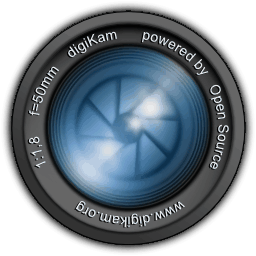
Попробовать
Для полностью бесплатного программного обеспечения Dijikam обязательно загружается с отличными функциями. Первое, что вам понравится, это насколько он легкий. Устанавливается быстро и не тормозит работу других программ. Еще одна замечательная вещь – это программное обеспечение с открытым исходным кодом. Это означает, что он поддерживается сообществом разработчиков, которые регулярно его пересматривают и улучшают. А если у вас есть способности к программированию, вы также можете настроить его в соответствии со своими потребностями.
Некоторые из способов сортировки фотографий включают в себя имя, размер файла, дату и заголовок. Он также включает в себя инструменты тегирования, которые позволяют вам помечать, оценивать и маркировать ваши изображения. Вы можете добавлять комментарии к своим изображениям, чтобы напоминать о том, что с ними нужно что-то делать. Dijikam позволяет создавать папки и подпапки для сохранения ваших фотографий.
Программное обеспечение содержит полный набор инструментов редактирования, которые позволяют выполнять простые задачи, такие как обрезка и регулировка цвета и резкости изображения. Кроме того, вы можете выполнять некоторые дополнительные действия, такие как корректировка кривой и создание панорам. Программное обеспечение также позволяет экспортировать изображения на различные платформы социальных сетей или удаленный компьютер с использованием протоколов KIO.
Загрузить Digikam (здесь)
- Легкий и простой в установке
- Это открытый исходный код
- Отличные способы систематизировать фотографии
- Отличные инструменты для редактирования
- Совершенно бесплатно
- Поддерживает различные методы обмена
Минусы
- Не самый простой интерфейс







































